- Mwandishi Abigail Brown [email protected].
- Public 2023-12-17 07:02.
- Mwisho uliobadilishwa 2025-01-24 12:26.
Kuweka mfumo wa hifadhi ya Fusion kwenye Mac yako hakuhitaji programu au maunzi yoyote maalum, isipokuwa toleo la hivi majuzi la OS X Mountain Lion (10.8.2 au matoleo mapya zaidi), na hifadhi mbili unazotaka Mac yako. kutibu kama juzuu moja kubwa zaidi.
Apple inaposasisha Mfumo wa Uendeshaji na Diski ili kujumuisha usaidizi wa jumla kwa hifadhi ya Fusion, utaweza kuunda hifadhi yako ya Fusion kwa urahisi. Kwa sasa, unaweza kutimiza jambo lile lile kwa kutumia Terminal.
Fusion Drive: Muhtasari
Mnamo Oktoba 2012, Apple ilianzisha iMacs na Mac mini kwa chaguo jipya la hifadhi: hifadhi ya Fusion. Hifadhi ya Fusion kwa kweli ni anatoa mbili kwa moja. Ya asili ilijumuisha SSD ya GB 128 (Hifadhi ya Hali Imara) na diski kuu ya kawaida ya TB 1 au 3 TB. Hifadhi ya Fusion inachanganya SSD na diski kuu hadi sauti moja ambayo OS inaona kama kiendeshi kimoja.
Apple inafafanua hifadhi ya Fusion kama hifadhi mahiri ambayo huhamisha faili unazotumia mara nyingi hadi sehemu ya sauti ya SSD, na kuhakikisha kwamba data inayopatikana mara kwa mara itasomwa kutoka sehemu ya kasi zaidi ya hifadhi ya Fusion. Vile vile, data inayotumika mara chache sana hushushwa hadhi hadi sehemu ya polepole zaidi, lakini kubwa zaidi, ya diski kuu.
Ilipotangazwa kwa mara ya kwanza, wengi walidhani chaguo hili la kuhifadhi lilikuwa tu diski kuu ya kawaida iliyo na akiba ya SSD iliyojengewa ndani. Watengenezaji wa gari hutoa anatoa nyingi kama hizo, kwa hivyo haingewakilisha chochote kipya. Lakini toleo la Apple sio gari moja; ni viendeshi viwili tofauti ambavyo OS inachanganya na kudhibiti.
Baada ya Apple kutoa maelezo zaidi, ilibainika kuwa hifadhi ya Fusion ni mfumo wa hifadhi wa viwango uliojengwa kutoka kwa hifadhi mahususi kwa madhumuni mahususi ya kuhakikisha nyakati za kusoma na kuandika kwa kasi zaidi kwa data inayotumika mara kwa mara. Hifadhi ya viwango hutumiwa kwa kawaida katika biashara kubwa ili kuhakikisha ufikiaji wa haraka wa maelezo, kwa hivyo inafurahisha kuona yakiletwa kwenye kiwango cha watumiaji.
Fusion Drive na Core Storage

Kulingana na uchunguzi uliofanywa na Patrick Stein, msanidi na mwandishi wa Mac, kuunda hifadhi ya Fusion haionekani kuhitaji maunzi yoyote maalum. Unachohitaji ni SSD na diski kuu ya sahani. Utahitaji pia OS X Mountain Simba (10.8.2 au baadaye). Apple imesema kuwa toleo la Disk Utility ambalo husafirishwa na Mac mini mpya na iMac ni toleo maalum linaloauni viendeshi vya Fusion. Matoleo ya zamani ya Disk Utility hayatafanya kazi na Fusion Drives.
Ingawa hii ni sahihi, sio hadithi nzima. Programu ya Utumiaji wa Disk ni mpangilio wa GUI wa programu iliyopo ya safu ya amri inayoitwa diskutil. Diskutil tayari ina uwezo na amri zote muhimu ili kuunda gari la Fusion; tatizo pekee ni kwamba toleo la sasa la Disk Utility, programu ya GUI ambayo tumezoea kutumia, bado haina amri mpya za uhifadhi zilizojengewa ndani. Toleo maalum la Disk Utility ambalo husafirishwa kwa kutumia Mac zilizowezeshwa na Fusion lina amri kuu za uhifadhi zilizojengewa ndani. Matoleo yaliyosasishwa ya macOS yana amri zote kuu za uhifadhi zinazopatikana kwa Mac yoyote, bila kujali muundo.
Ikiwa unatumia toleo la zamani la macOS, unaweza kutumia Terminal na kiolesura cha mstari wa amri kuunda hifadhi yako ya Fusion.
Fusion With na Bila SSD
Hifadhi ya Fusion ambayo Apple inauza hutumia SSD na diski kuu ya kawaida inayotegemea sinia. Lakini teknolojia ya Fusion haihitaji au kupima uwepo wa SSD. Unaweza kutumia Fusion na hifadhi zozote mbili, mradi moja ni ya haraka zaidi kuliko nyingine.
Hii inamaanisha kuwa unaweza kuunda hifadhi ya Fusion ukitumia hifadhi ya RPM 10, 000 na kiendeshi cha kawaida cha 7, 200 RPM kwa hifadhi nyingi. Unaweza pia kuongeza kiendeshi cha 7, 200 RPM kwa Mac ambayo ina kiendeshi cha 5, 400 RPM. Unapata wazo: gari la haraka na la polepole. Mchanganyiko bora ni SSD na gari la kawaida, hata hivyo, kwa sababu itatoa uboreshaji zaidi katika utendaji bila kutoa uhifadhi wa wingi, ambayo ni nini mfumo wa gari la Fusion unahusu.
Tumia Terminal Kupata Orodha ya Majina ya Hifadhi
Viendeshi vya kuunganisha vinaweza kufanya kazi na viendeshi viwili vya aina yoyote, mradi moja iwe na kasi zaidi kuliko nyingine, lakini mwongozo huu unadhania kuwa unatumia SSD moja na diski kuu ya sahani moja, ambayo kila moja itafanya. iumbiwe kama juzuu moja kwa kutumia Disk Utility, kwa kutumia umbizo la Mac OS Iliyoongezwa (Iliyochapishwa).
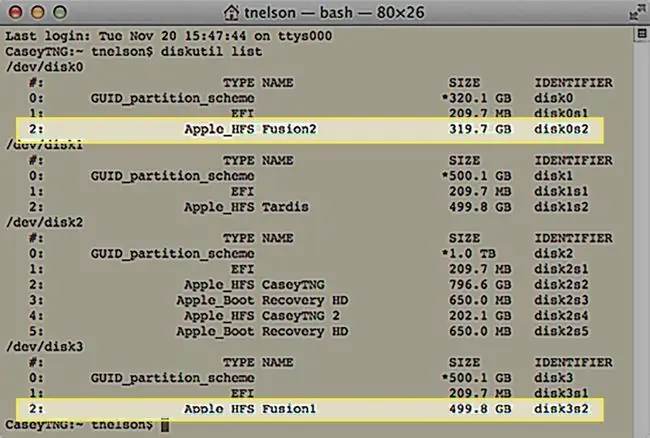
Maagizo tutakayotumia kuelekeza uhifadhi wa msingi ili kufanya hifadhi zetu mbili ziwe tayari kutumika kama hifadhi ya Fusion kwa kuziongeza kwanza kwenye hifadhi kuu ya vifaa vya kimantiki, na kisha kuzichanganya katika sauti ya kimantiki.
Onyo: Usitumie Hifadhi Iliyoundwa na Vigawanyiko Vingi
Hifadhi kuu inaweza kutumia hifadhi nzima au hifadhi ambayo imegawanywa katika majuzuu mengi kwa kutumia Disk Utility. Kama jaribio, tulijaribu kuunda hifadhi ya Fusion inayofanya kazi ambayo ilikuwa na sehemu mbili. Sehemu moja ilikuwa iko kwenye SSD ya haraka; kizigeu cha pili kilikuwa kwenye gari ngumu ya kawaida. Ingawa usanidi huu ulifanya kazi, hatuupendekezi. Hifadhi ya Fusion haiwezi kufutwa au kugawanywa katika sehemu za kibinafsi; jaribio lolote la kufanya kitendo chochote husababisha diskutil kushindwa. Unaweza kurejesha hifadhi wewe mwenyewe kwa kuziumbiza upya, lakini utapoteza data yoyote iliyokuwa katika sehemu zozote zilizomo kwenye hifadhi.
Apple pia imesema kuwa Fusion itatumiwa na hifadhi mbili nzima ambazo hazijagawanywa katika sehemu nyingi, kwa kuwa uwezo huu unaweza kuondolewa wakati wowote.
Kwa hivyo, ni bora kutumia hifadhi mbili nzima ili kuunda hifadhi yako ya Fusion; usijaribu kutumia partitions kwenye hifadhi iliyopo. Mwongozo huu unachukulia kuwa unatumia SSD moja na diski kuu moja, ambayo hakuna ambayo imegawanywa katika juzuu nyingi kwa kutumia Disk Utility.
Kuunda Hifadhi ya Kuunganisha
Mchakato ufuatao utafuta data yoyote iliyohifadhiwa kwa sasa kwenye hifadhi mbili utakazotumia kuunda hifadhi ya Fusion. Hakikisha umeunda chelezo ya sasa ya viendeshi vyote kwenye matumizi yako ya Mac kabla ya kuendelea. Pia, ikiwa utaandika jina la diski kimakosa wakati wa hatua zozote, inaweza kusababisha upoteze data kwenye diski.
Hifadhi zote mbili zinapaswa kuumbizwa kama kizigeu kimoja kwa kutumia Disk Utility. Mara tu hifadhi zinapokuwa zimeumbizwa, zitaonekana kwenye eneo-kazi lako. Hakikisha umekumbuka kila jina la hifadhi, kwa sababu utahitaji maelezo haya hivi karibuni. Mifano katika mwongozo huu ilifanywa kwa kutumia SSD inayoitwa Fusion1 na diski 1 ya TB inayoitwa Fusion2. Mchakato ukishakamilika, zitakuwa juzuu moja linaloitwa Fusion.
- Zindua Terminal, ziko /Maombi/Utilities/.
-
Katika kidokezo cha amri, weka yafuatayo:
orodha ya diskutil
- Bonyeza ingiza au rudi kwenye kibodi yako.
- Utaona orodha ya hifadhi zilizoambatishwa kwenye Mac yako. Watakuwa na majina ambayo hujazoea kuona, kama vile disk0 au disk1. Pia utaona majina uliyotoa juzuu ulipoyaumbiza. Tafuta anatoa mbili kwa majina uliyozipa zilipoundwa. Kwa upande wetu, tunatafuta Fusion1 na Fusion2.
-
Baada ya kupata majina ya sauti unayotafuta, changanua hadi kulia ili kupata majina yanayotumiwa na Mfumo wa Uendeshaji. Andika majina ya diski, kwani tutawahitaji baadaye. Kwa upande wetu, ni disk0s2, na disk3s2.
"s" katika jina la diski inaonyesha hifadhi ambayo imegawanywa; nambari baada ya s ni nambari ya kizigeu.
Hata unapounda hifadhi kwenye Mac yako, utaona angalau sehemu mbili utakapotazama hifadhi kwa kutumia Terminal na diskutil. Sehemu ya kwanza inaitwa EFI na imefichwa kutoka kwa kutazamwa na programu ya Utumiaji wa Disk na Mpataji. Tunaweza kupuuza kizigeu cha EFI hapa.
Kwa kuwa sasa tunajua majina ya diski, ni wakati wa kuunda kikundi cha sauti cha kimantiki.
Unda Kikundi cha Kiasi cha Mantiki
Tukiwa na majina ya diski karibu, tuko tayari kutekeleza hatua ya kwanza ya kuunda hifadhi ya Fusion, ambayo inaunda kikundi cha sauti cha kimantiki. Kwa mara nyingine tena, tutatumia Terminal kutekeleza amri maalum za msingi za hifadhi.
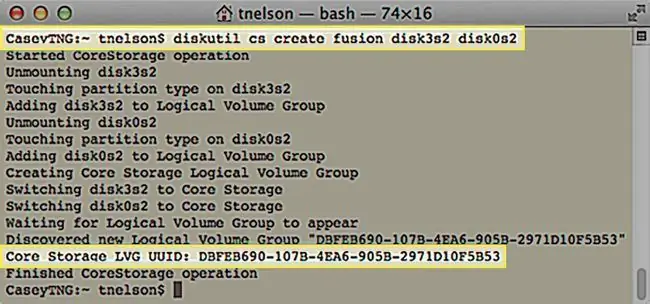
Mchakato wa kuunda kikundi cha sauti cha kimantiki utafuta data yote kwenye hifadhi mbili. Hakikisha una nakala ya sasa ya data kwenye viendeshi vyote viwili kabla ya kuanza. Pia, zingatia majina ya kifaa unachotumia. Ni lazima zilingane kabisa na jina la hifadhi unazonuia kutumia katika hifadhi yako ya Fusion.
Muundo wa amri ni kama ifuatavyo:
diskutil cs unda lvgName device1 device2
- lvgName ni jina unalokabidhi kwa kikundi cha sauti cha kimantiki ambacho unakaribia kuunda. Jina hili halitaonekana kwenye Mac yako kama jina la sauti la hifadhi iliyokamilika ya Fusion. Unaweza kutumia jina lolote unalopenda; tunapendekeza kutumia herufi ndogo au nambari, bila nafasi au herufi maalum.
- Kifaa1 na kifaa2 ni majina ya diski uliyoandika hapo awali. Kifaa1 lazima kiwe kasi zaidi ya vifaa viwili. Katika mfano wetu, kifaa1 ni SSD na kifaa2 ni kiendeshi cha msingi wa sahani. Hifadhi ya msingi haiangalii ili kuona ni kifaa kipi cha haraka zaidi; hutumia mpangilio unaoweka viendeshi unapounda kikundi cha sauti cha kimantiki ili kubaini ni hifadhi gani ya msingi (ya haraka).
Amri ya mfano huu ingeonekana kama hii:
diskutil cs create fusion disk0s2 disk1s2
- Ingiza amri iliyo hapo juu kwenye Kituo, lakini hakikisha kuwa unatumia lvgName yako mwenyewe na majina yako ya diski.
- Bonyeza ingiza au rudi kwenye kibodi yako.
Terminal itatoa maelezo kuhusu mchakato wa kubadilisha hifadhi zako mbili kuwa washiriki wa kikundi cha kimantiki cha kiasi cha hifadhi. Mchakato utakapokamilika, Kituo kitakuambia UUID (Kitambulisho cha Kipekee cha Universal) cha kikundi cha kimantiki cha kiasi cha hifadhi kilichoundwa. UUID inatumika katika amri inayofuata ya hifadhi ya msingi, ambayo inaunda kiasi halisi cha Fusion, kwa hiyo hakikisha kuiandika. Hapa kuna mfano wa pato la terminal:
CaseyTNG:~ tnelson$ diskutil cs create Fusion disk0s2 disk5s2
Imeanza Shughuli ya Uhifadhi Msingi
Kuondoa diski0s2
Aina ya kizigeu cha Kugusa kwenye diski
Kuongeza diski0s2 kwenye Kikundi cha Kiasi cha Logical
Kuondoa disk5s2
Aina ya kizigeu cha kugusa kwenye disk5s2
Kuongeza disk3s2 kwenye Kikundi cha Kiasi cha Mantiki
Kuunda Kikundi cha Kiasi cha Hifadhi ya Msingi
Kubadilisha disk0s2 hadi Core Storage
Kubadilisha disk3s2 hadi Core Storage
Inasubiri Kikundi cha Kiasi cha Mantiki kuonekana
Iligundua Kikundi kipya cha Kiasi cha Mantiki "DBFEB690-107B-4EA6-905B-2571D1"FFB651D1"
Hifadhi ya Msingi LVG UUID: DBFEB690-107B-4EA6-905B-2971D10F5B53
Operesheni ya Uhifadhi wa Msingi imekamilikaCaseyTNG:~ tnelson$
Angalia UUID ambayo ilitolewa: DBFEB690-107B-4EA6-905B-2971D10F5B53. Hicho ni kitambulisho kabisa, hakika ni cha kipekee na hakika si kifupi na cha kukumbukwa. Hakikisha umeiandika, kwa sababu tutaitumia katika hatua inayofuata.
Kufikia sasa, tumegundua majina ya diski tunayohitaji ili kuanza kuunda hifadhi ya Fusion. Kisha tulitumia majina kuunda kikundi cha sauti cha kimantiki. Sasa tuko tayari kufanya kikundi hicho cha sauti cha kimantiki kuwa sauti ya Fusion ambayo Mfumo wa Uendeshaji unaweza kutumia.
Kuunda Kiwango cha Kimantiki cha Hifadhi ya Msingi
Kwa kuwa sasa tuna kikundi cha kimantiki cha kuhifadhi kiasi kinachoundwa na hifadhi mbili, tunaweza kuunda sauti halisi ya Fusion kwa ajili ya Mac yako. Umbizo la amri ni:
diskutil cs createVolume lvgUUID aina ya ukubwa wa jina
- lvgUUID ni UUID ya kikundi cha kimantiki cha kiasi cha hifadhi ulichounda awali. Njia rahisi zaidi ya kuweka nambari hii mizito zaidi ni kurudisha nyuma kwenye dirisha la Kituo na kunakili UUID kwenye ubao wako wa kunakili.
- Aina ya inarejelea aina ya umbizo la kutumia. Katika hali hii, utaingiza "jhfs+" ambayo inasimamia "Journaled HFS+," umbizo la kawaida linalotumiwa na Mac yako.
- Unaweza kutumia jina unalotaka kwa sauti ya Fusion. Jina utakaloingiza hapa ndilo utakaloliona kwenye eneo-kazi la Mac yako.
- Kigezo cha ukubwa kinarejelea ukubwa wa sauti unayounda. Haiwezi kuwa kubwa kuliko kikundi cha sauti cha kimantiki ulichounda awali, lakini inaweza kuwa ndogo. Ni bora kutumia chaguo la asilimia na kuunda sauti ya Fusion kwa kutumia 100% ya kikundi cha sauti cha kimantiki.
Kwa hivyo, kwa mfano wetu, amri ya mwisho ingeonekana kama hii:
Diskutil cs createVolume DBFEB690-107B-4EA6-905B-2971D10F5B53 jhfs+ Fusion 100%
- Ingiza amri iliyo hapo juu kwenye Kituo. Hakikisha umebadilisha thamani zako mwenyewe, kisha ubofye enter au return kwenye kibodi yako.
- Bonyeza ingiza au rudi kwenye kibodi yako.
- Pindi Kituo kitakapokamilisha amri, hifadhi yako mpya ya Fusion itawekwa kwenye eneo-kazi.
Ukiwa na hifadhi ya Fusion iliyoundwa, uko tayari kutumia manufaa ya utendaji yanayotolewa na teknolojia ya msingi ya hifadhi iliyounda hifadhi ya Fusion. Katika hatua hii, unaweza kutibu kiendeshi kama kiasi kingine chochote kwenye Mac yako. Unaweza kusakinisha macOS, au uitumie kwa chochote unachotaka.






